Cara Mengaktifkan .NET Framework 3.5 di Windows 8, 8.1, 10
Om Swastyastu...
Cara Mengaktifkan .NET Framework 3.5 di Windows 8, 8.1, 10 - Halo kawan, berjumpa lagi dengan saya Putu. Pada kesempatan ini saya akan membagikan sebuah tutorial yang mungkin bermanfaat untuk kamu, yakni cara untuk menginstall Net Framework 3.5 tanpa internet alias offline. Sebenarnya tutorial ini sudah jadul dan sudah banyak blogger yang mempostingnya. Tapi tidak apa lah, buat catatan pribadi.
Net Framework merupakan suatu komponen yang cukup penting. Karena didalamnya terdapat kumpulan library yang dibutuhkan program/aplikasi untuk berjalan, terutama aplikasi yang dibuat menggunakan Visual Studio. Jika di sistem tidak terpasang versi Net Framework yang dibutuhkan, maka aplikasi tidak bisa dijalankan atau muncul pesan kesalahan.
Seperti kasus yang pernah saya alami ketika menjalankan aplikasi tertentu di Windows 10, ternyata membutuhkan Net Framework versi 3.5 dan di sistem belum terinstall versi tersebut.
Dibawah ini saya akan memberikan 2 metode yang bisa digunakan, silahkan pilih saja yang mana menurut kamu mudah. Tapi ingat, kamu harus mempersiapkan dulu hal yang diperlukan untuk mempraktekkan tutorial ini. Yaitu, installer OS Windows bisa berupa file .iso, DVD, atau installer di flashdisk.
Untuk yang menggunakan file .iso, silahkan mount dulu file iso tersebut. Dalam kasus ini saya menggunakan Windows 10, jadi untuk me-mountnya tinggal mengklik 2x pada file .iso. Jika kamu menggunakan DVD, silahkan masukkan dulu ke DVD drive, begitupun yang menggunakan flashdisk silahkan colokkan ke port USB. Jika sudah, maka akan muncul drive baru di File Explorer yakni installer Windows (contohnya drive G:).
Note: G: merupakan drive lokasi installer Windows.
Cara Mengaktifkan .NET Framework 3.5 di Windows 8, 8.1, 10 - Halo kawan, berjumpa lagi dengan saya Putu. Pada kesempatan ini saya akan membagikan sebuah tutorial yang mungkin bermanfaat untuk kamu, yakni cara untuk menginstall Net Framework 3.5 tanpa internet alias offline. Sebenarnya tutorial ini sudah jadul dan sudah banyak blogger yang mempostingnya. Tapi tidak apa lah, buat catatan pribadi.
Net Framework merupakan suatu komponen yang cukup penting. Karena didalamnya terdapat kumpulan library yang dibutuhkan program/aplikasi untuk berjalan, terutama aplikasi yang dibuat menggunakan Visual Studio. Jika di sistem tidak terpasang versi Net Framework yang dibutuhkan, maka aplikasi tidak bisa dijalankan atau muncul pesan kesalahan.
Seperti kasus yang pernah saya alami ketika menjalankan aplikasi tertentu di Windows 10, ternyata membutuhkan Net Framework versi 3.5 dan di sistem belum terinstall versi tersebut.
Gambar diatas merupakan jendela yang muncul untuk mendownload dan menginstall Net Framework 3.5 secara otomatis, dan tentunya harus menggunakan koneksi internet. Tapi, saya menemukan cara lain yakni dengan memanfaatkan DVD installer sistem operasi Windows itu sendiri, dan tanpa internet.
Cara Mengaktifkan .NET Framework 3.5 Offline
Untuk yang menggunakan file .iso, silahkan mount dulu file iso tersebut. Dalam kasus ini saya menggunakan Windows 10, jadi untuk me-mountnya tinggal mengklik 2x pada file .iso. Jika kamu menggunakan DVD, silahkan masukkan dulu ke DVD drive, begitupun yang menggunakan flashdisk silahkan colokkan ke port USB. Jika sudah, maka akan muncul drive baru di File Explorer yakni installer Windows (contohnya drive G:).
Setelah itu kamu bisa menggunakan salah satu dari 2 metode dibawah ini.
Metode 1 – Install Net Framework Offline Menggunakan CMD.
Jalankan Command Prompt sebagai administrator, kemudian ketik perintah di bawah ini. Setelah itu tekan Enter dan tunggu hingga proses selesai...Dism.exe /online /enable-feature /featurename:NetFX3 /source:"G:\sources\sxs" /LimitAccess
Note: G: merupakan drive lokasi installer Windows.
Metode 2 – Menggunakan aplikasi dotNET Framework 3.5 Offline Installer Tool.
Silahkan download dulu aplikasinya disini, jika sudah silahkan ekstrak terlebih dahulu bisa menggunakan WinRAR atau 7Zip.
Kemudian untuk menggunakannya adalah sebagai berikut:
- Jalankan aplikasi dotNET Framework Offline Installer Tool...
- Pilih drive letak installer Windows (misalnya: drive G:)...
- Klik tombol “Install”...
- Tunggu hingga selesai...
Penutup.
Oke, sekian dulu tutorial cara install Net Framework 3.5 tanpa perlu menggunakan internet. Semoga bisa bermanfaat untuk kamu. Ohya hampir lupa, untuk memastikan sudah terinstall atau belum, kamu bisa mengakses Control Panel > Programs and Features, setelah itu klik Turn Windows features on or off.
Kemudian lihatlah pada .NET Framework 3.5 (includes .NET 2.0 and 3.0) apakah sudah tercentang atau belum, jika tercentang berarti kamu sudah sukses dalam mempraktekkan tutorial ini.
Om Santih, Santih, Santih, Om...

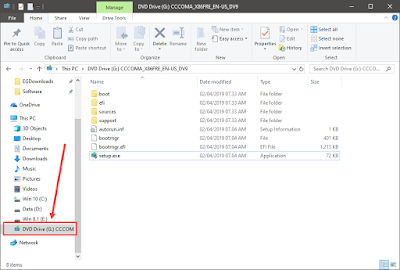




Post a Comment for "Cara Mengaktifkan .NET Framework 3.5 di Windows 8, 8.1, 10"
Silahkan tinggalkan komentar Anda...
Dilarang SPAM dan SARA...